Affinity Photoの品質(0〜100)とPhotoshopのQuality(0〜12)は数値が違うため混乱しやすいです。実務で使いやすい対応表と用途別の推奨設定、代替フォーマットも解説します。
はじめに — JPEGは再保存で必ず劣化する
まず前提として、JPEGは非可逆圧縮です。画質(Quality)を下げて再保存すると元には戻りません。細部・色の階調・ノイズ処理部分が優先的に削られるので、保存設定には注意が必要です。
Affinity Photo と Photoshop の品質の違い
Photoshopは0〜12(12段階)、Affinity Photoは0〜100(100段階)で設定します。数値の意味が直結しないため、実務ベースの対応表が役立ちます。
実務で使える対応表
| Affinity Photo(0〜100) | Photoshop(0〜12) | 画質の印象 |
|---|---|---|
| 95〜100 | 12 | 最高品質・ほぼ非圧縮 |
| 85〜94 | 11 | 超高画質・劣化ほぼなし |
| 75〜84 | 10 | 高画質で実用最適(おすすめ) |
| 65〜74 | 9 | 軽い劣化あり・細部は弱くなる |
| 55〜64 | 8 | 劣化が見え始める |
| 45〜54 | 7 | SNS用途なら許容、商用は厳しい |
| 35〜44 | 6 | 劣化が強い |
| 0〜34 | 1〜5 | サムネイル用途レベル |
※ 実際には画像の被写体(風景・人物・テクスチャの有無)やノイズ量によって感じ方が変わります。目安としてご活用ください。
推奨設定(用途別)
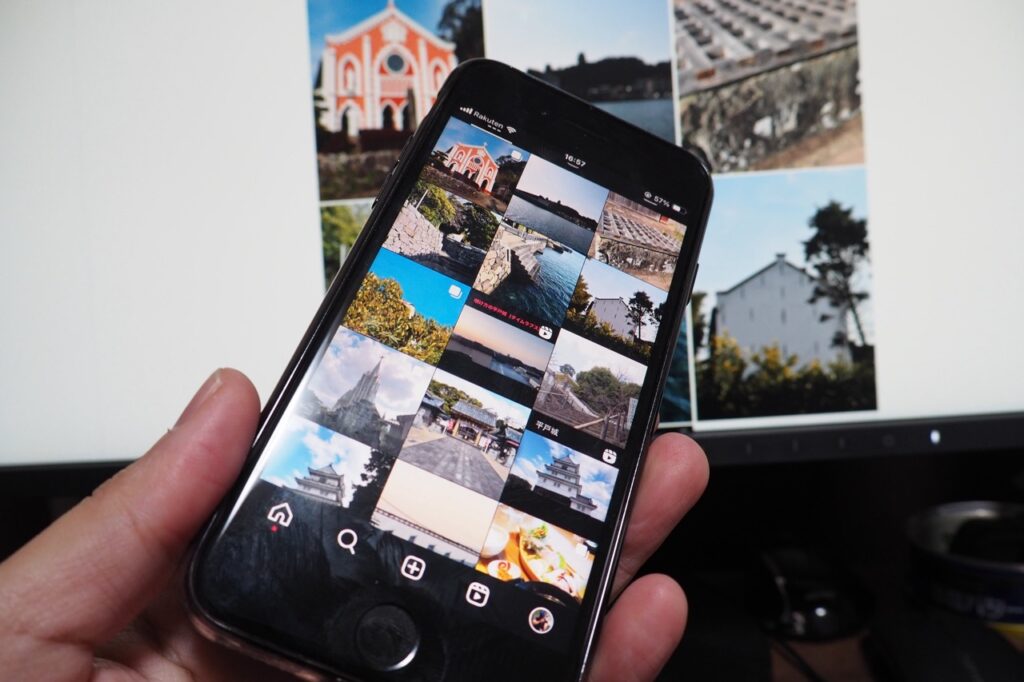
OLYMPUS DIGITAL CAMERA
ブログ用(写真を綺麗に見せたい)
Affinity Photo:80〜90
高画質を保ちつつ、サイズも大きくなりすぎないバランス帯です。
SNS(スマホ中心)
Affinity Photo:70〜85
スマホ表示がメインのため多少の圧縮は許容できます。
ストックフォト(審査向け)
Affinity Photo:90〜100
審査基準が厳しいため高品質が望ましいです。
とにかく軽く(大量画像)
Affinity Photo:60〜70
プレビューや内部資料用途なら十分。ただしテクスチャやディテールは劣化します。
JPEG以外の選択肢(おすすめ)
より高画質でファイルを軽くしたい場合は、WebPやHEICを検討してください。Affinity PhotoはWebP出力に対応しているため、ブログの表示速度やモバイル閲覧でメリットがあります。
よくある質問(FAQ)
Q. Affinityで品質100はPhotoshopの12と同じ?
A. 実務上はほぼ同等ですが、Affinity 100は若干圧縮が入ることが多いため「Photoshop 11.5相当」と考えるのが実用的です。
Q. 画質とサイズの“最適点”は?
A. 多くの場合、Affinity 80(Photoshop 10相当)が画質とサイズのバランスで最も使いやすい設定です。
まとめ
- JPEGは再保存で必ず劣化する
- AffinityとPhotoshopの品質数値は直接互換ではないため対応表が便利
- ブログ用途なら Affinity 80〜85(Photoshop 10相当) が最適
- ファイル軽量化はWebP/HEICを検討するのが効果的



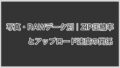
コメント